- Tác giả Abigail Brown [email protected].
- Public 2023-12-17 07:05.
- Sửa đổi lần cuối 2025-01-24 12:29.
Hàm TODAY thêm ngày hiện tại vào trang tính và trong các phép tính ngày. Hàm là một trong những hàm dễ thay đổi của Excel, có nghĩa là nó tự cập nhật mỗi khi trang tính chứa hàm được tính toán lại.
Thông tin trong bài viết này áp dụng cho Excel 2019, 2016, 2013, 2010, 2007; Excel cho Microsoft 365, Excel Online, Excel cho Mac, Excel cho iPad, Excel cho iPhone và Excel cho Android.
TODAY Hàm Cú pháp và Đối số
Cú pháp của một hàm đề cập đến bố cục của hàm và bao gồm tên của hàm, dấu ngoặc, dấu phân cách dấu phẩy và đối số.
Cú pháp của hàm TODAY là:
=HÔM NAY ()
TODAY sử dụng ngày sê-ri của máy tính, lưu ngày và giờ hiện tại, dưới dạng số, làm đối số. Nó lấy thông tin này vào ngày hiện tại bằng cách đọc đồng hồ của máy tính.
Có hai tùy chọn để nhập hàm TODAY vào trang tính Excel:
- Nhập hàm hoàn chỉnh vào một ô trang tính.
- Nhập chức năng bằng hộp thoại hàm TODAY.
Vì hàm TODAY không có bất kỳ đối số nào có thể được nhập theo cách thủ công, nên việc nhập hàm cũng dễ dàng như sử dụng hộp thoại.
Mỗi lần mở trang tính, ngày sẽ thay đổi trừ khi tắt tính toán lại tự động. Để ngăn ngày thay đổi mỗi khi mở trang tính sử dụng tính toán lại tự động, hãy sử dụng phím tắt để nhập ngày hiện tại.
Sử dụng NGAY HÔM NAY trong Tính toán Excel
Tính hữu ích của hàm TODAY trở nên rõ ràng khi nó được sử dụng trong tính toán ngày tháng, thường kết hợp với các hàm ngày tháng khác trong Excel.
Trong hình ảnh bên dưới, các hàng từ 3 đến 5 trích xuất thông tin liên quan đến ngày hiện tại (chẳng hạn như năm, tháng hoặc ngày hiện tại) bằng cách sử dụng đầu ra của hàm TODAY trong ô A2 làm đối số cho YEAR, Các hàm MONTH và DAY.
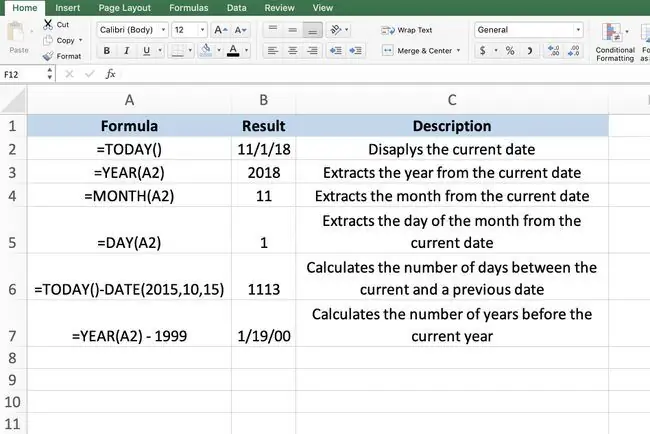
Hàm TODAY cũng tính toán khoảng thời gian giữa hai ngày, chẳng hạn như số ngày hoặc năm. Xem hàng 6 và 7 của hình trên.
Ngày là Số
Ngày trong công thức ở hàng 6 và 7 có thể được trừ cho nhau vì Excel lưu trữ ngày dưới dạng số. Những con số này được định dạng dưới dạng ngày tháng trong trang tính để giúp chúng dễ sử dụng và dễ hiểu hơn.
Ví dụ, ngày 11/1/2018 (1/11/2018) trong ô A2 có số thứ tự là 43405 (số ngày kể từ ngày 1 tháng 1 năm 1900). Ngày 15 tháng 10 năm 2015 có số thứ tự là 42, 292.
Công thức trừ trong ô A6 sử dụng các số này để tìm số ngày giữa hai ngày, 43, 405 - 42, 292=1113.
Công thức trong ô A6 sử dụng hàm DATE của Excel để đảm bảo rằng ngày 2015-10-15 được nhập và lưu trữ dưới dạng giá trị ngày.
Ví dụ trong ô A7 sử dụng hàm YEAR để trích xuất năm hiện tại từ hàm TODAY trong ô A2 và sau đó trừ đi từ 1999 đó để tìm sự khác biệt giữa hai năm, 2018 - 1999=19.
Ô A7 được định dạng là Chung trước khi nhập công thức và hiển thị kết quả không chính xác. Để khắc phục sự cố này, hãy xem phần Khắc phục sự cố định dạng ngày ở cuối bài viết này.
Khắc phục sự cố Tính toán lại Ngày
Nếu chức năng TODAY không cập nhật ngày hiện tại mỗi khi mở trang tính, tính toán lại tự động cho sổ làm việc đã bị tắt.
Để kích hoạt tính toán lại tự động:
- Chọn Tệp> Tùy chọn. Trên máy Mac, chọn Excel > Preferences.
-
Chọn Công thức. Trên máy Mac, chọn Tính toán.
-
Trong phần Tùy chọn Tính toán, chọn Tự độngđể bật tính toán lại tự động.

Image - Đóng hộp thoại và quay lại trang tính.
Khắc phục sự cố định dạng ngày
Khi trừ hai ngày trong Excel, kết quả thường được hiển thị dưới dạng một ngày khác chứ không phải là một số. Điều này xảy ra nếu ô chứa công thức được định dạng là Chung trước khi nhập công thức.
Vì công thức chứa ngày tháng, Excel sẽ thay đổi định dạng ô thành Ngày. Ô A7 trong ví dụ hiển thị một ô đã được định dạng là ngày. Nó chứa thông tin sai. Để xem kết quả công thức dưới dạng số, định dạng của ô phải được đặt lại thành Chung hoặc Số:
- Đánh dấu ô hoặc các ô có định dạng không chính xác.
- Nhấp chuột phải vào các ô được đánh dấu để mở menu ngữ cảnh.
- Chọn Định dạng Ôđể mở hộp thoại Định dạng Ô.
-
Chọn tab Numberđể hiển thị các tùy chọn định dạng.
-
Trong phần Danh mục, chọn Chung.

Image - Chọn OKđể đóng hộp thoại và quay lại trang tính.






